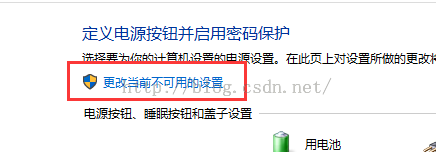【Linux学习篇】This virtual machine is configured for 64-bit guest operating systems.……
在学习Linux的基本操作的时候,安装虚拟环境则提示自己 This virtualmachine is configured for 64-bit guest operatingsystems.……起初由于各种拒绝的心理,所以屏蔽了这个错误,但是屏蔽永远也解决不了问题的,所以自己则尝试百度,各种尝试,其实这个问题很简单,只需要进入bois页面开启虚拟技术则可。
不过在开启之前,我们还是要判定一下自己的电脑是否支持虚拟化技术,网上搜索'securable.exe',下载安装。若Hardware Virtualization显示Yes则表示CPU支持虚拟化技术,可做BIOS虚拟化设置;若显示NO则当前CPU不支持虚拟化技术,BIOS虚拟化设置也没用,除非换电脑或CPU。具体如图:

因为我安装的是Win10系统,该如何进入BIOS界面?其实很简单,win8/win10对于win7的最大的优势就是开机快,原因就是安装了快速启动模式,但是就是因为开机快,导致我们无法按快捷键进入BOIS界面,解决办法很简单:
以我的电脑安装的win10系统为例:
快捷键Win+X,找到控制面板进入(可以各种方式进入控制面板),-->系统和安全-->电源选项-->选择电源按钮的功能-->更改当前不可用的设置-->最下方选中锁定点击保存则关闭了快速启动。当然快速启动时对于关机开机来生效的,我们可以点击重启电脑,然后点击F2/F12(因电脑各异)则可进入安全模式。
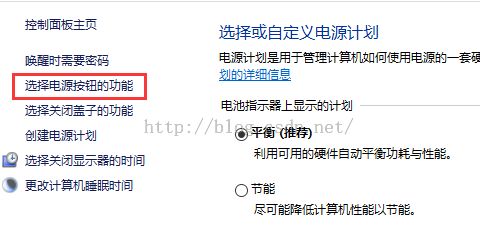
进入BOIS界面之后,已我的联想G480为例:Configuration-->Intel Virtual Technology-->Enabled,然后F10保存设置,重启电脑则可。

最后记得将快速启动模式开启,以免影响开机速度。几分钟的操作则轻松解决问题,所以事事都能证明,其实我真的不难,你就认真对对待就可以了!!世上无难事只怕有心人。